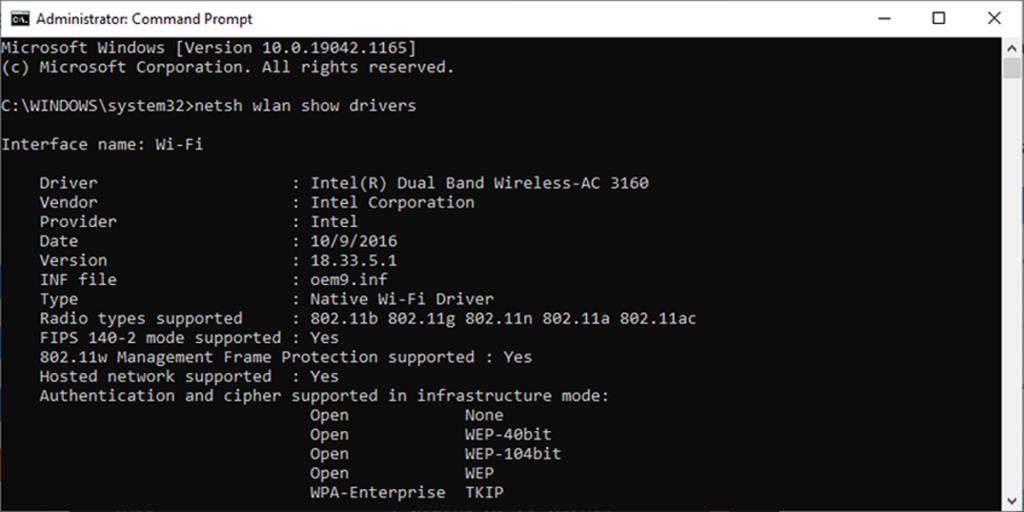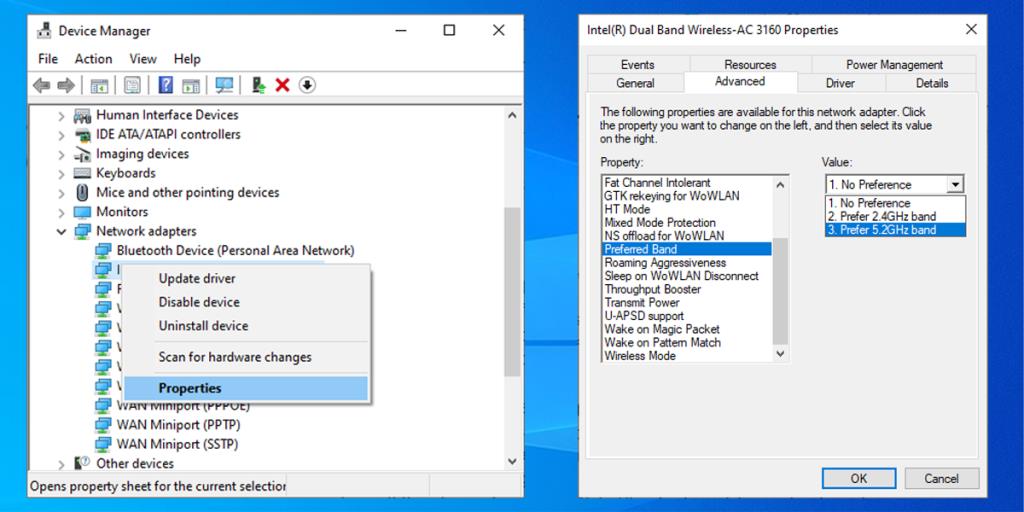Dacă sunteți în căutarea unui mod rapid și ușor de a vă crește viteza de internet, trecerea de la 2,4 GHz la 5 GHz vă poate oferi ceea ce căutați. În Windows 10, puteți face acest lucru rapid prin Device Manager , atâta timp cât computerul acceptă 5GHz.
Deci, cum verifici dacă computerul acceptă 5GHz și cum îl pornești dacă o acceptă? Să explorăm răspunsul la aceste întrebări.
Cum să verificați dacă computerul dvs. acceptă 5 GHz pe Windows 10
Primul pas al procesului este să vă asigurați că computerul acceptă 5GHz. Pentru a face acest lucru, putem face o comandă rapidă și ușoară folosind linia de comandă :
- În bara de căutare a meniului Start , căutați promptul de comandă și selectați Executare ca administrator .
- În fereastra Prompt de comandă , tastați netsh wlan show drivers .
- Apăsați Enter .
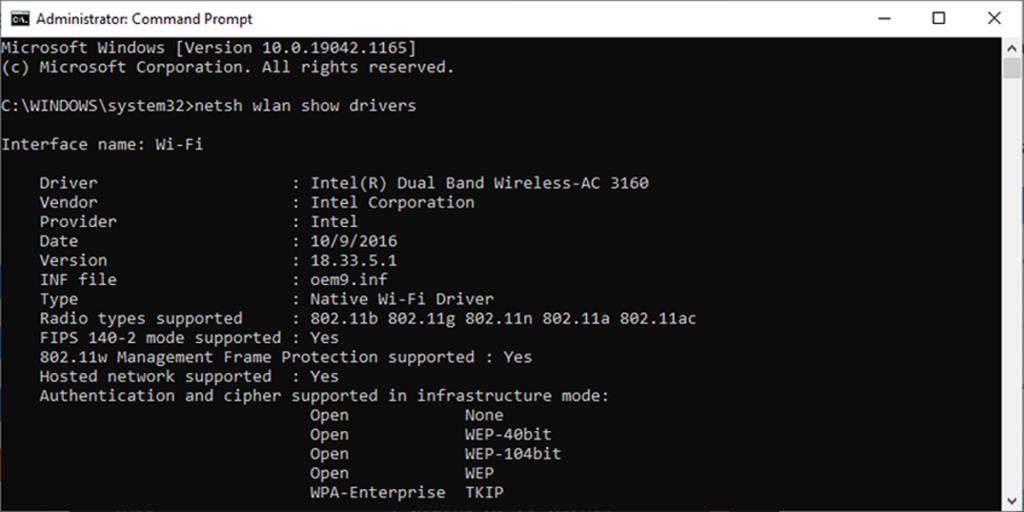
Acum, aruncați o privire la valorile de lângă Tipuri de radio acceptate și comparați ceea ce vedeți cu notele de mai jos.
- 802.11g și 802.11n . Computerul dvs. acceptă doar 2,4 GHz.
- 802.11n , 802.11g și 802.11b . Computerul dvs. acceptă doar 2,4 GHz.
- 802.11a sau 802.11ac . Dacă le găsiți printre valorile afișate, computerul acceptă 5GHz.
Înrudit: Care este diferența dintre benzile Wi-Fi de 2,4 GHz și 5 GHz?
Cum să comuți la 5GHz pe Windows 10
Înainte de a modifica proprietățile adaptorului de rețea, notați setările implicite în cazul în care ceva nu merge bine.
Iată cum puteți seta 5GHz ca nouă bandă Wi-Fi:
- Faceți clic pe Start > Manager dispozitive . Sau utilizați comanda rapidă de la tastatură Win + X și selectați Manager dispozitive .
- Selectați Vizualizare > Afișare dispozitive ascunse pentru a vă asigura că Windows 10 afișează toate driverele.
- Extindeți lista de adaptoare de rețea .
- Faceți clic dreapta pe adaptorul Wi-Fi > Proprietăți .
- Deschideți fila Avansat .
- Setați Proprietatea la Bandă sau Bandă preferată . Această opțiune poate avea un nume diferit în funcție de producătorul adaptorului.
- Utilizați meniul derulant de sub Value și selectați 5GHz .
- Faceți clic pe OK pentru a salva noile modificări.
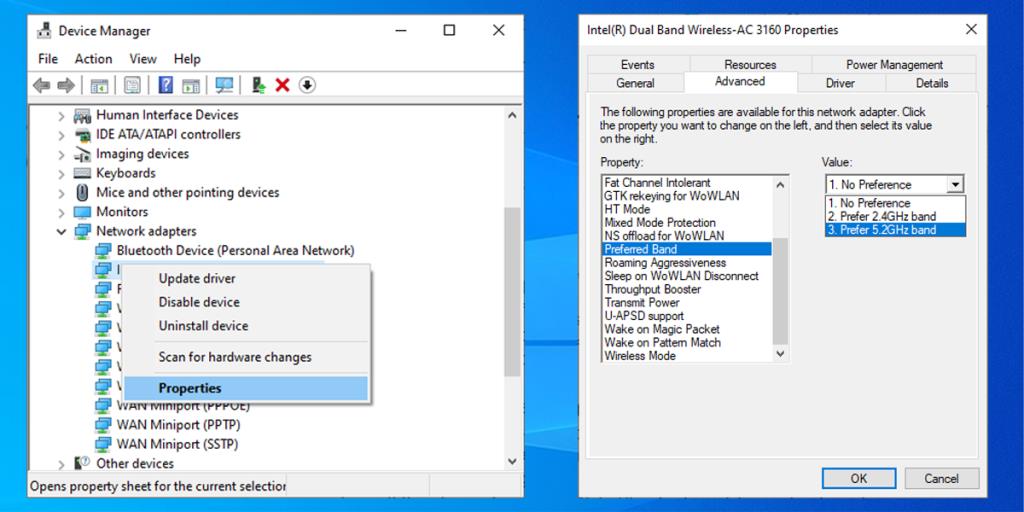
Cum să forțați Windows 10 să folosească 5GHz
Dacă nu există opțiune Bandă sau Bandă preferată disponibilă în proprietățile adaptorului wireless, va trebui să forțați modificarea. Căutați în lista de proprietăți o opțiune numită VHT 2.4G. Dacă VHT 2.4G este disponibil, setați Valoare la Dezactivare pentru a dezactiva opțiunea de 2,4 GHz și a forța adaptorul fără fir să treacă la 5 GHz.
Dacă nu găsiți niciuna dintre aceste opțiuni, adaptorul dvs. wireless acceptă doar 2,4 GHz. Ca ultimă soluție, puteți încerca să vă conectați manual la o rețea fără fir de 5 GHz sau să schimbați frecvența routerului Wi-Fi, dar acest lucru va afecta fiecare dispozitiv conectat la aceasta.
Înrudit: 10 moduri de a vă îmbunătăți viteza routerului Wi-Fi
Testați cum funcționează 5GHz pentru dvs
Nu există o alegere mai bună când vine vorba de utilizarea 2,4 GHz sau 5 GHz. 5GHz ar trebui să vă ofere o viteză mai bună a internetului, în timp ce 2,4GHz funcționează mai bine dacă semnalul trebuie să treacă prin obstacole. Cu toate acestea, puteți folosi ghidul nostru pentru a trece la 5GHz și pentru a vedea ce funcționează mai bine pentru dvs.